一、简介
说起微服务系统的部署,有一个环节是少不了的,那就是CI/CD持续集成的环境。搭建CI/CD环境的工具很多,目前开源免费界最火的当属Jenkins,是搭建持续集成环境的首选。
相关资料 :
Jenkins中文文档 w3cschool Jenkins中文网
本次我们需要准备3台主机:
(1) Jenkins 持续集成服务器及构建服务器,地址:192.168.2.174。 本服务器按 微服务学习实战笔记 5.2-番外篇-Docker安装 安装配置好。
(2) Docker Harbor 私服服务器,地址:192.168.2.170。 本服务器按 微服务学习实战笔记 4.2-系统部署篇-搭建 Harbor 镜像仓库服务器 完成安装配置。
(3)应用服务器,地址:192.168.2.173。 本服务器按 微服务学习实战笔记 5.2-番外篇-Docker安装 安装配置好。
二、安装 Jenkins
1、安装Java的JDK
Jenkins是用Java 写的,如果想要安装Jenkins,那必须先安装它的依赖环境JDK。
(1)查看可安装 JDK 的版本
yum -y list java*
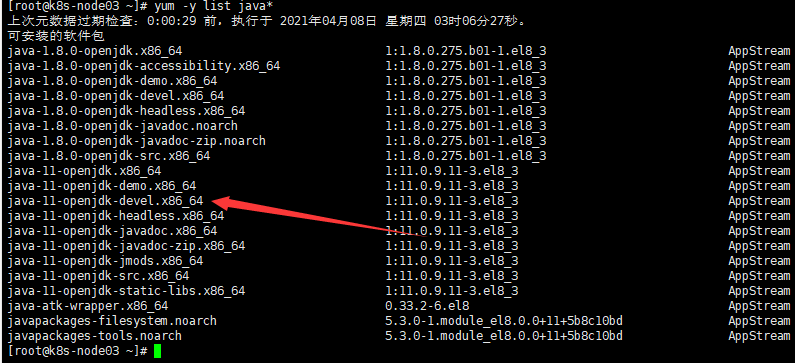
注意,要选择 -devel 的安装,因为这个安装的是JDK,而那个不带 -devel 的其实是 JRE。
(2)安装 JDK 。
yum install -y java-1.8.0-openjdk-devel.x86_64

(3)检验 JDK 是否安装成功。
java -version
查看已安装的jdk版本,有以下信息表示安装成功。

(4)配置 JDK 的环境变量 Path。
JDK 安装目录 在/usr/lib/jvm目录下,

配置环境变量
vi /etc/profile
在尾部追加 下面内容,注意JAVA_HOME的路径要采用上面查看到的,保存
export JAVA_HOME=/usr/lib/jvm/java-1.8.0-openjdk-1.8.0.275.b01-0.el7_9.x86_64 export JRE_HOME=${JAVA_HOME}/jre export CLASSPATH=.:${JAVA_HOME}/lib:${JRE_HOME}/lib export PATH=${JAVA_HOME}/bin:$PATH
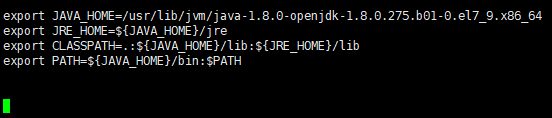
全局变量立即生效
source /etc/profile
2、Jenkins 安装
(1)yum 命令安装 Jenkins
在执行wget命令之前,必须确保该命令已经安装,如果没有安装,请安装,否则忽略下面命令,
yum install -y wget
yum的repos中默认是没有Jenkins的,需要先将Jenkins存储库添加到 yum repos,
wget -O /etc/yum.repos.d/jenkins.repo https://pkg.jenkins.io/redhat/jenkins.repo rpm --import https://pkg.jenkins.io/redhat/jenkins.io.key
执行安装 Jenkins
yum install jenkins
随后就可以看到系统开始自动下载安装,当出现提示是否下载的时候输入y并按回车,耐心等待安装完成。
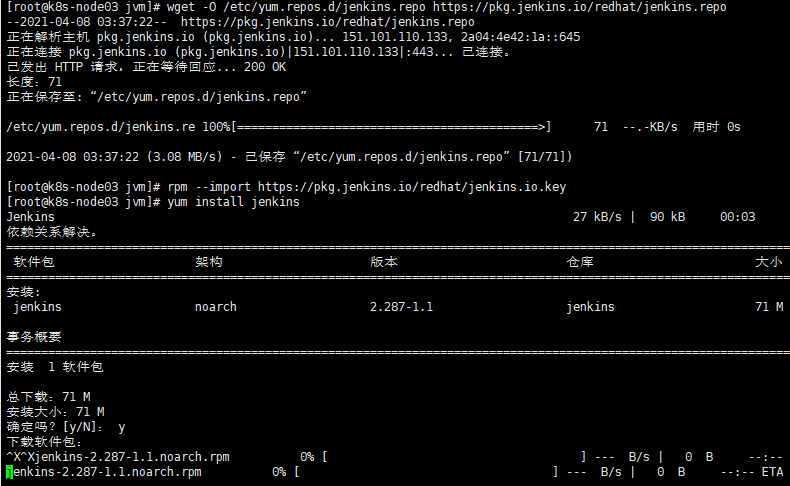
安装完成如下图,

(2)启动 Jenkins 服务
service jenkins start

出现 OK 表示启动成功。
3、登录初始化 Jenkins
在浏览器访问 http://192.168.2.174:8080/ 出现
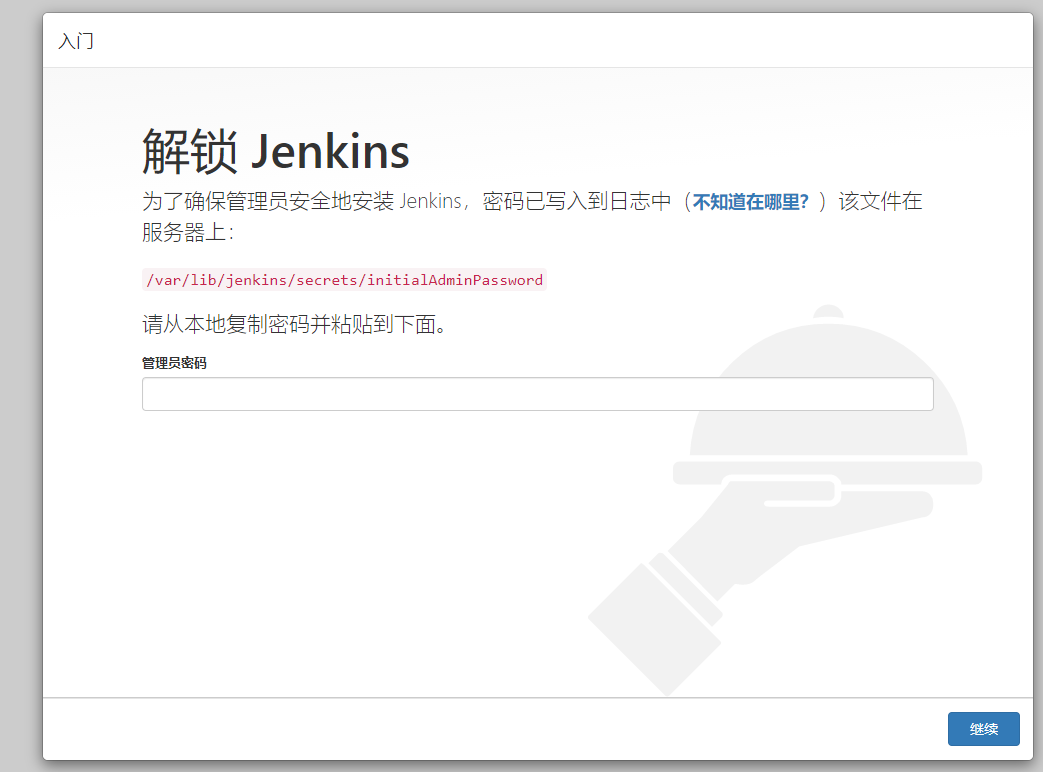
进入登录页面后,Jenkins提示我们需要输入超级管理员密码进行解锁。根据红字提示,输入下面命令找到密码,找到密码后,复制密码,粘贴到Jenkins解锁页面,点击继续初始化配置。
cat /var/lib/jenkins/secrets/initialAdminPassword
这里我们点击 【安装推荐的插件】,当然你也可以点击另一个按钮安装指定的插件。

点击后,页面进入了插件下载安装页面,静等全部安装完成。
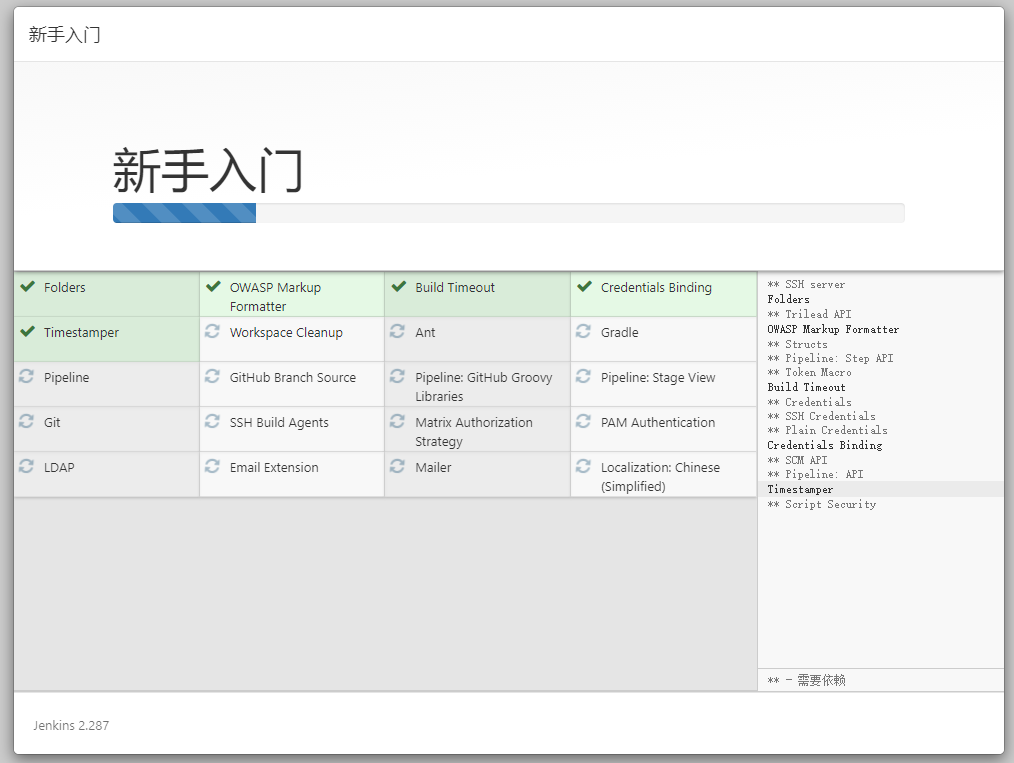
插件安装完成后,会进入 创建第一个管理员用户 界面,

输入自己的起的用户和密码等信息,点击 【保存并完成】,

进入实例 配置界面,我选择保持默认,直接点击【保存并完成】。
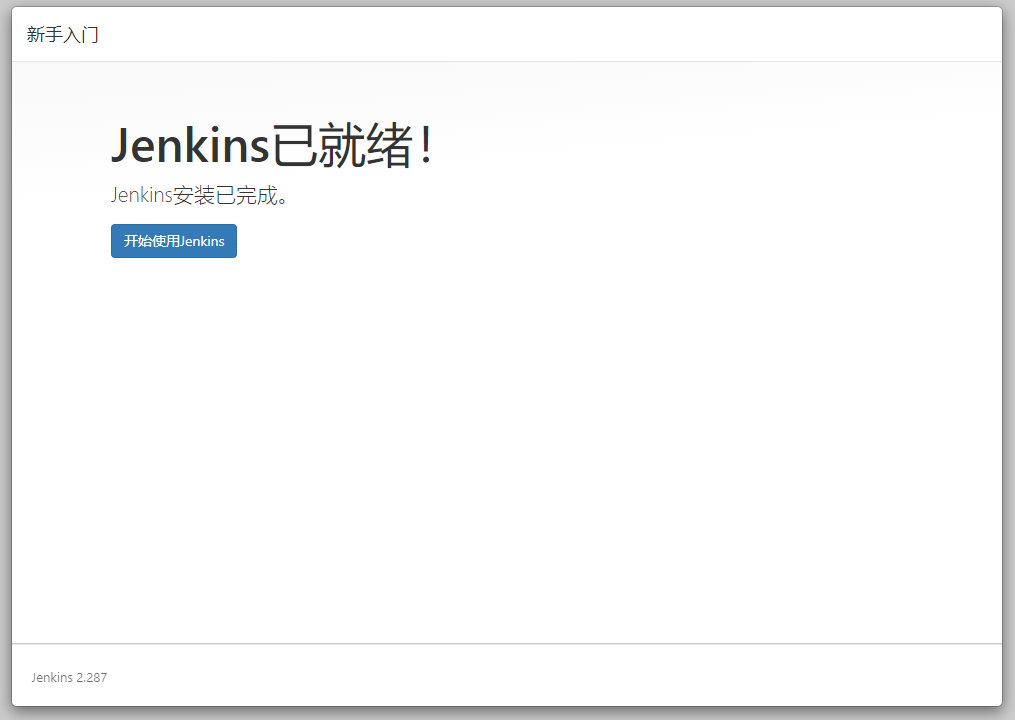
至此,我们完成了Jenkins的安装和初始化工作。